LINE公式アカウントを作成したら、最初にプロフィールを作成しましょう。
LINE公式アカウントを持つすべてのユーザーにとって、プロフィール画面は非常に重要です。友だちを追加しやすくするために、プロフィール画面をカスタマイズする方法を紹介します。
LINE公式アカウントプロフィール画面
LINE公式アカウントのプロフィール画面は、どんなアカウントなのかをアピールできる画面です。プロフィール画面は、友だち追加前に表示されるため、しっかり作り込んでおいたほうがよいです。
弊社が運営している2つのLINE公式アカウントプロフィール画面をご覧ください。
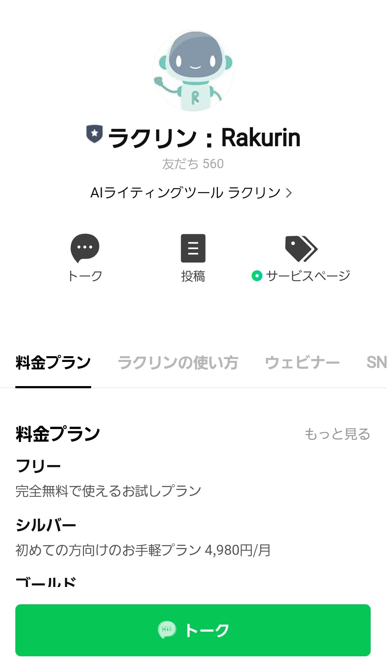
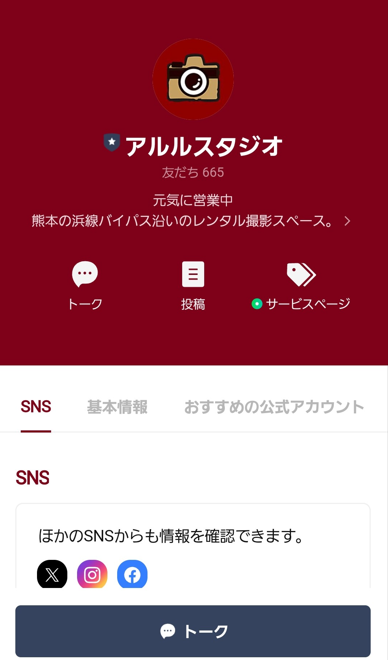
プロフィール画面で表示される情報
- アカウント設定
- プロフィール設定
設定箇所が2つ分かれていますので、アカウント設定・プロフィール設定それぞれに分けて解説します。
アカウント設定
LINE公式アカウント管理画面を開き、画面右上の設定をクリックして、設定 – アカウント設定を選択します。
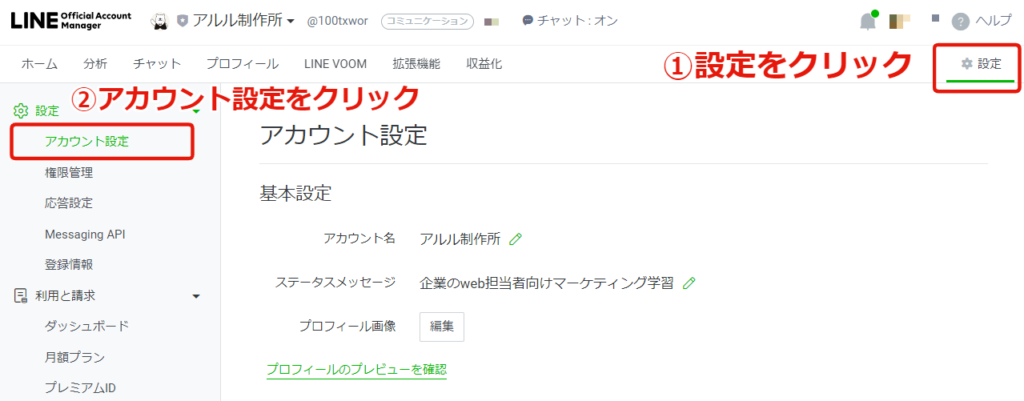
アカウント設定は、以下が主な基本情報です。変更箇所を説明していきます。
| 項目 | 内容 |
|---|---|
| アカウント名 | プロフィールやトーク画面に表示されるアカウント名 |
| ステータスメッセージ | プロフィールのアカウント名の下の一言メッセージ |
| プロフィール画像 | アイコンの画像 |
| 認証ステータス | LINE審査による認証済アカウント LINEアプリの検索にヒットするようになる |
| 住所・地図情報 | アカウントの所在地を登録 |
アカウント設定 – プロフィール画像
プロフィール画像は、LINEアイコンとして表示されます。640×640pxの画像を準備して、プロフィール画像に設定します。canvaで「LINEアイコン」と検索してテンプレートから作成すると簡単に作れます。
アカウント設定画面に移動して、以下の編集ボタンを押して画像を指定します。
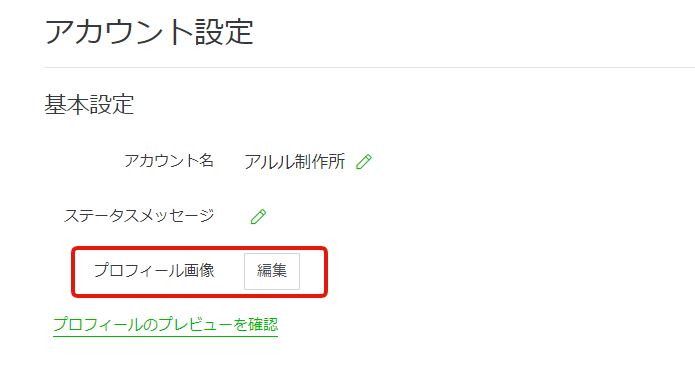
プロフィール画像を設定すると、LINE公式アカウントからのトーク一覧とトーク画面のアイコンが変わります。
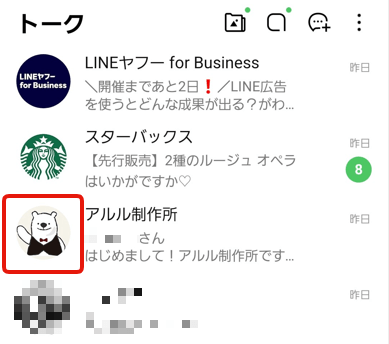
アカウント設定 – ステータスメッセージ
ステータスメッセージは、LINEともだち追加をするときに以下のように目立つ位置に表示されるメッセージなので、とても重要です。
最大20文字までなので、簡潔にLINE友だち追加をするメリットを書きましょう。
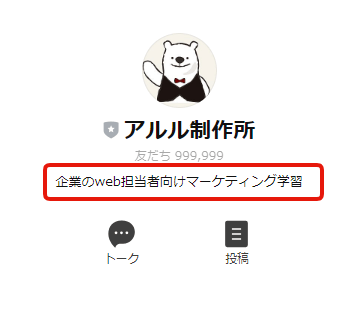
プロフィールの設定方法
アカウント設定が終わったら次は、プロフィール画面の設定を行います。
メニュー – プロフィールを選択します。
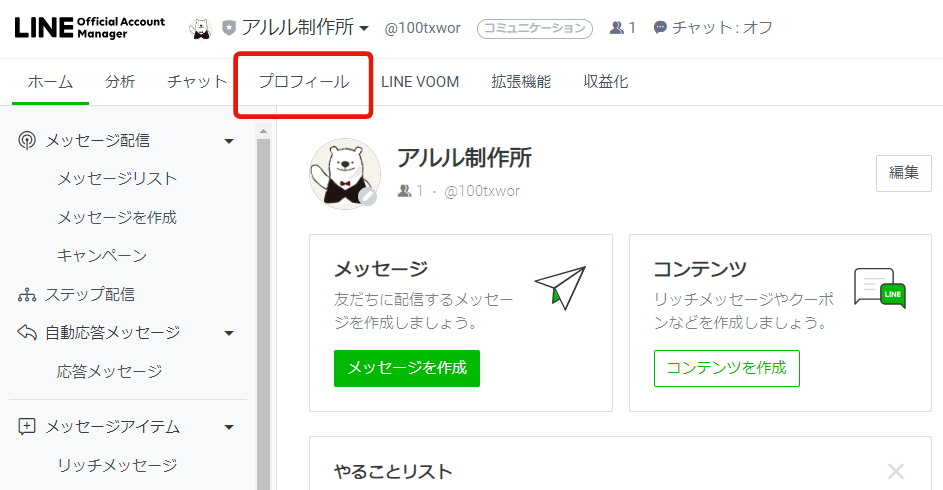
プロフィールプレビューを確認しながら、プロフィールを作成します。
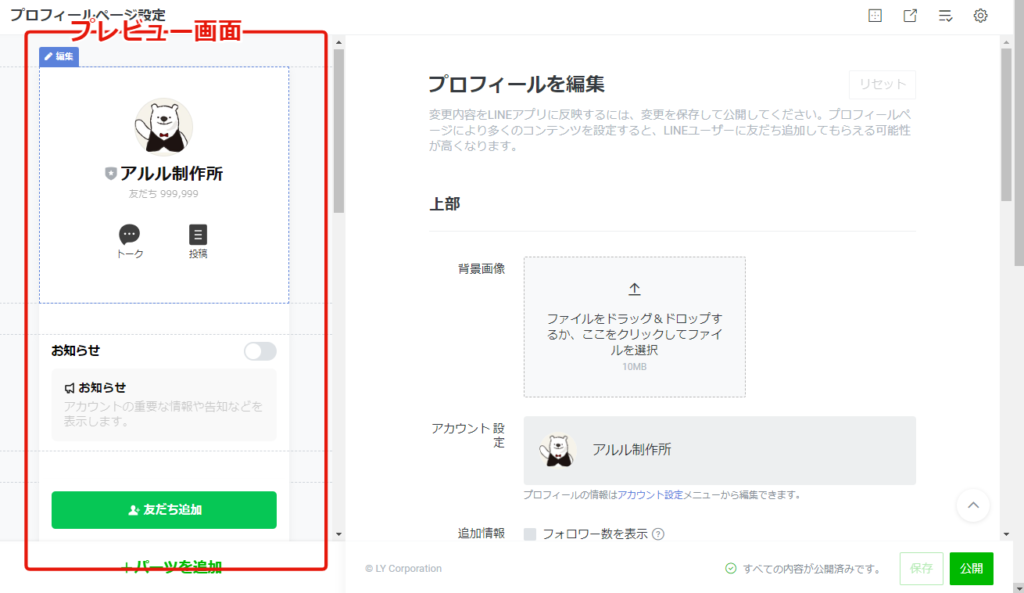
ボタン
プロフィール画面のボタンを設定します。
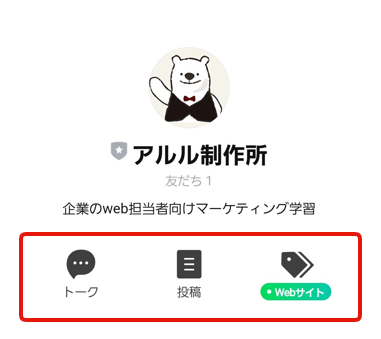
+マークを押すと、ボタンを追加することができます。最大3つまでで、トークは削除できません。投稿は別のボタンに変更可能です。
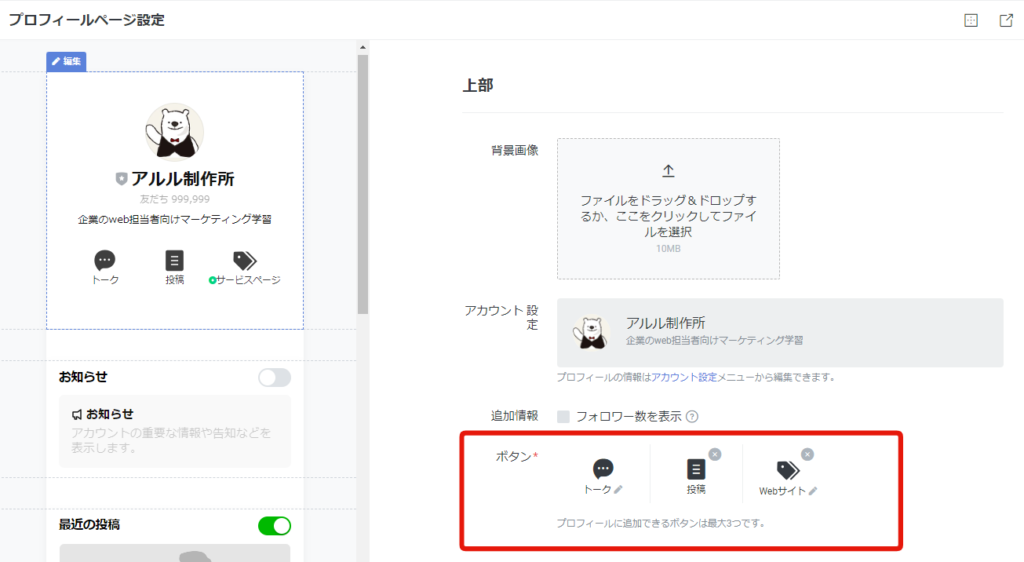
ボタンの種類は、以下のとおり。web集客がメインであればサービスページを選びます。
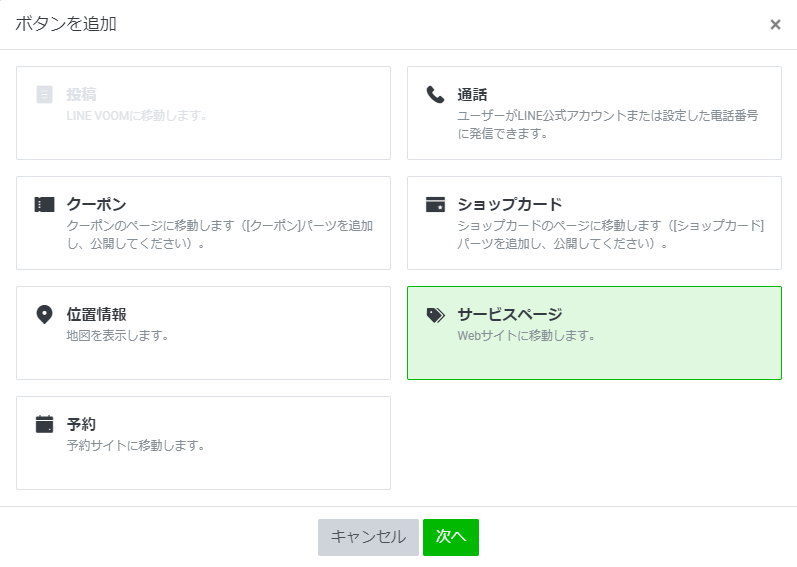
URLを入力してバッジを選びます。
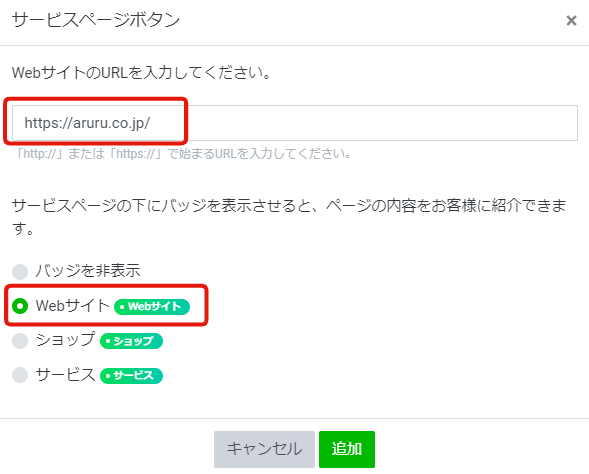
実店舗へ誘導するのであれば、位置情報・予約・電話がおすすめ。予約サイトがあるお店であれば予約と通話ボタンがおすすめです。
| サービス形態 | おすすめのボタン |
|---|---|
| web通販・webサービス・webサイト | 投稿・サービスページ |
| ショップ・飲食店 | 位置情報・予約・通話 |
基本情報
プロフィールページ設定(メニュー – プロフィールを選択)画面で、左のプレビューから基本情報をクリックします。ページ下部のほうにあります。
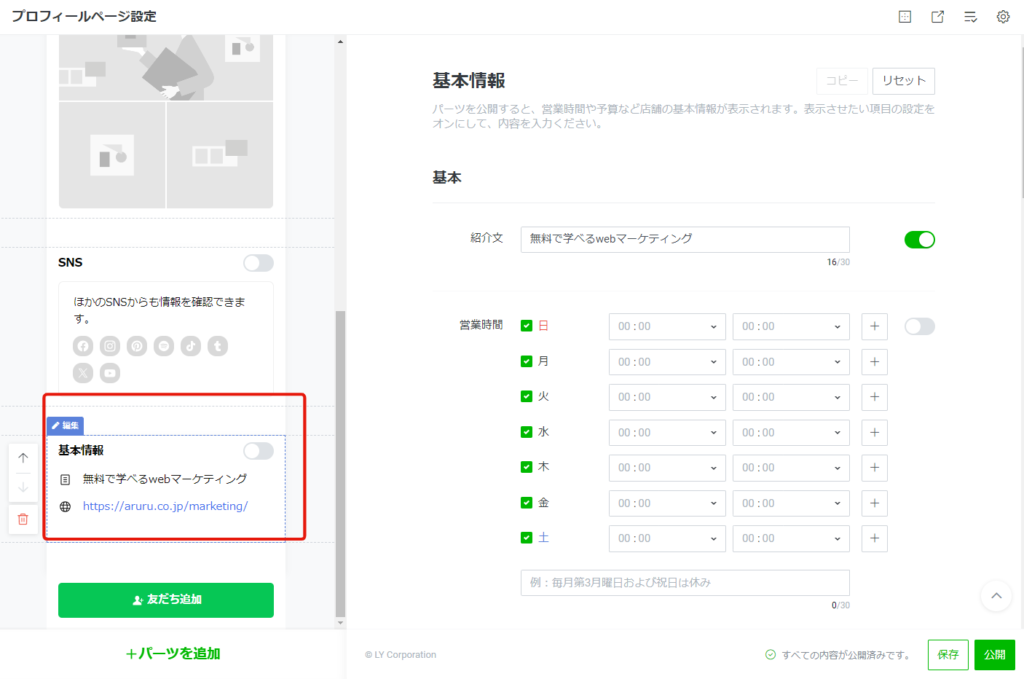
紹介文を入力します。「LINE友だち登録で〇〇プレゼント」のようなメリットを書いてもよいでしょう。記入したら右のトグルボタンをONにします。
この紹介文は、プロフィール画面のステータスメッセージ下に続けて表示されます。
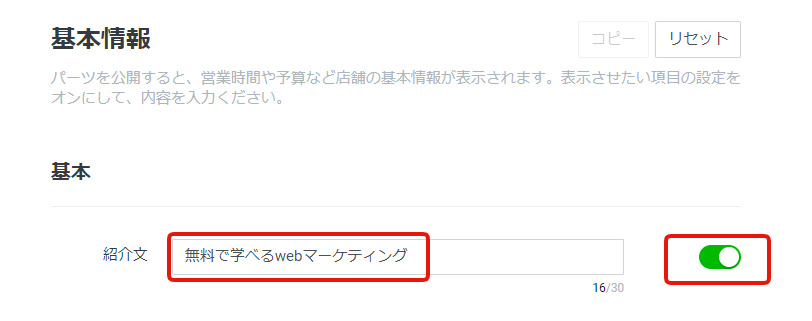
次にURLを入力します。今回は、ブログの紹介をしたいので、ブログのURLを入力しました。URLは複数追加できます。

基本情報は、サービスに合った項目を選んで表示設定を行ってください。店舗の場合は、営業時間や住所、電話番号。設備を入力するとよいでしょう。
入力し終わったら、プレビューの基本情報のトグルボタンをONにして公開ボタンを押します。
パーツ追加
プロフィールページには、何種類かパーツがあり、追加することでさらにカスタマイズできます。
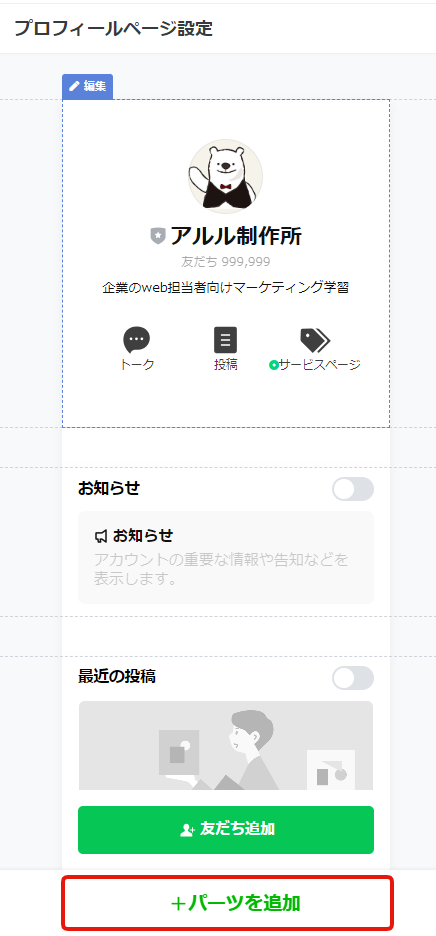
パーツ選択画面で、追加するパーツを選びます。今回は、アイテムリストを追加してみました。
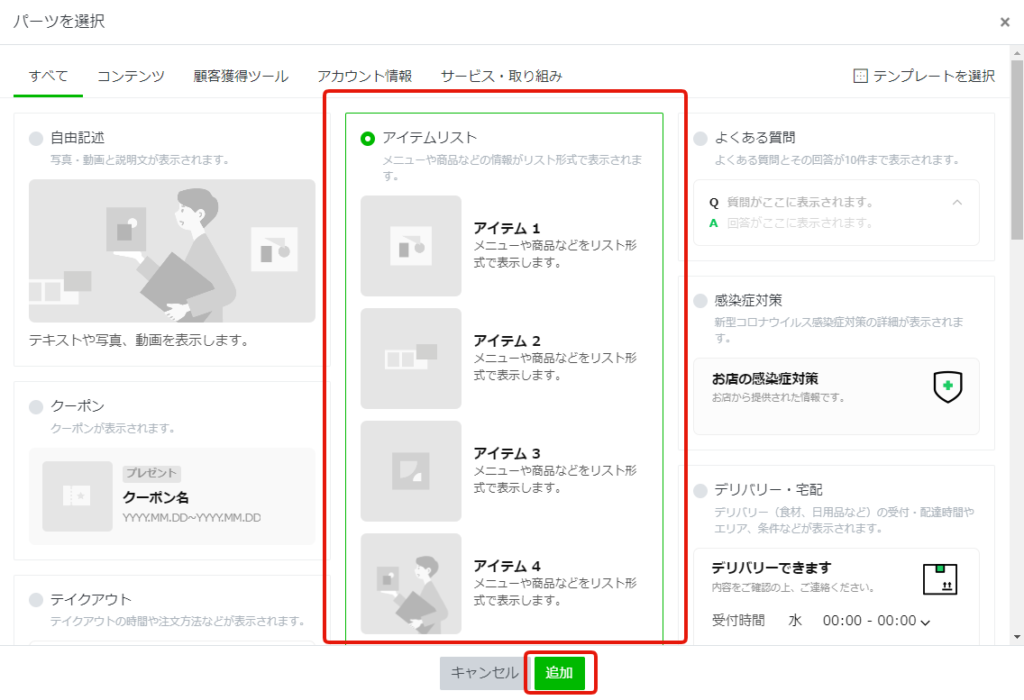
アイテムリストのパーツ名・タイプ・表示タイプを選びます。パーツ名は、アイテムリストのタイトルとなります。
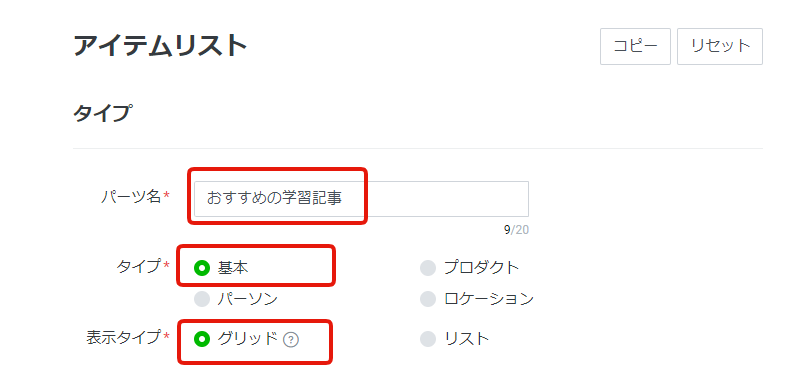
リスト項目を追加していきます。今回は、ブログ記事の中からおすすめの記事をピックアップして掲載するようにしました。URLも入力できるので、ここからwebサイトへの誘導が可能です。
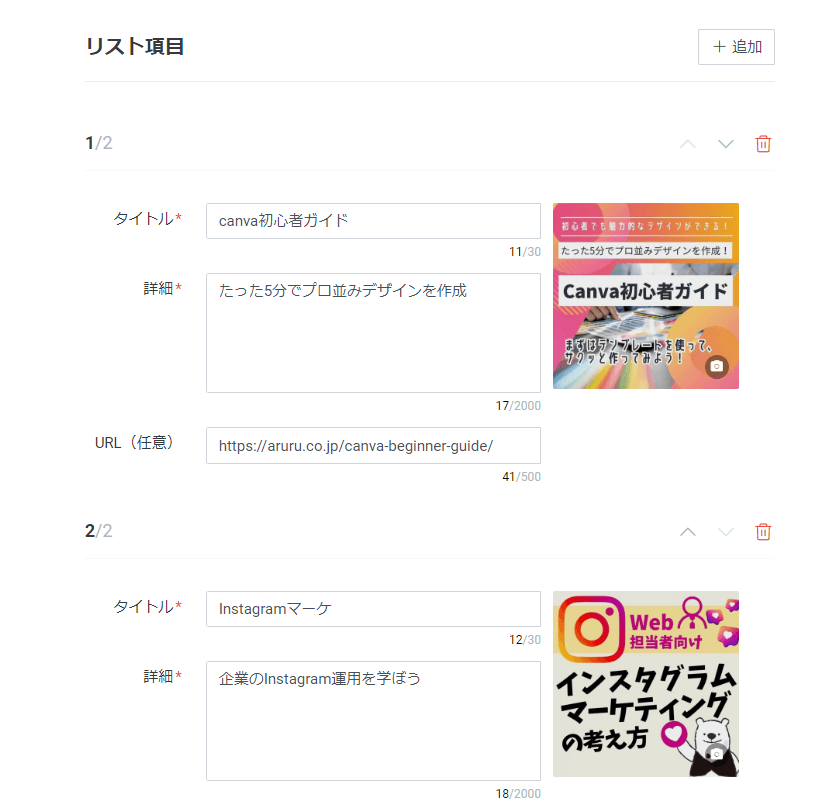
編集が終わったら保存ボタンを押して公開してください。
完成したプロフィール画面はこちら。
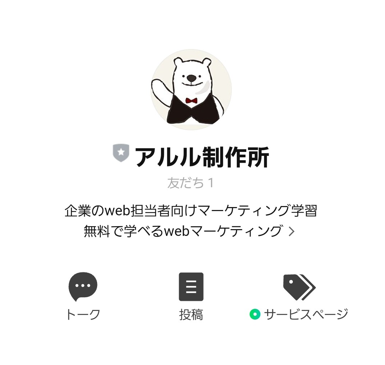
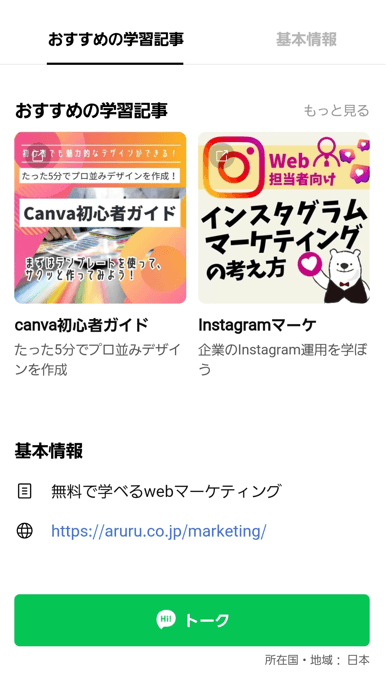
まとめ
LINE公式アカウントのプロフィール画面設定を説明しました。プロフィール画面をカスタマイズすることで、友だち追加を促進し、既存顧客への利便性を高めることができます。
「このアカウントは何者なのか」「何のメリットが得られるのか」といった新規顧客への情報提供や、「営業時間」「地図」「電話番号」といった基本情報を追加することで連絡先をすぐに確認できます。
以下の目的を達成できているかどうか、プロフィール画面作成後にチェックしてみましょう。
| 目的 | 設定項目 |
|---|---|
| 何のアカウントか | プロフィール画像・ステータスメッセージ |
| 連絡先を知る | 営業時間・住所・電話番号・予約 |
| お得な情報 | クーポン・ショップカード |
| webサイトへの誘導 | ボタン(URL) |
| おすすめの商品 | アイテムリスト |
それでは、次のLINE公式の初期設定②に進みましょう




コメント